Содержание
При Регистрации Apple id Требует Номер Карты и Код Безопасности Visa Зачем
🗣 При Регистрации Apple id Как не Вводить Номер Карты в Apple id
Где взять код безопасности для Apple ID?
Каждый пользователь телефона iPhone, планшета iPad или другого Apple-устройства регистрирует Apple ID, этот аккаунт нужен для полноценного использования гаджета. Наступает момент, когда пользователь уже научился устанавливать бесплатные приложения и решается привязать платежную карту для приобретения платных продуктов в App Store.
Процедура привязки карты не сложная, но трудности могут возникнуть при заполнении сведений о карте, там есть раздел – Код безопасности для Apple ID, который вызывает у начинающих пользователей вопрос – Где взять этот самый код безопасности?
Электроника, Смартфоны и аксессуары
Горящие товары с бесплатной доставкой
«AliExpress Россия» работает отдельно от глобального «AliExpress» принадлежащего Alibaba. Он не зависит от мировых банковских систем и не попал под санкционный список со стороны США и Великобритании. Из Китая соответственно тоже можно заказывать ничего не опасаясь
Он не зависит от мировых банковских систем и не попал под санкционный список со стороны США и Великобритании. Из Китая соответственно тоже можно заказывать ничего не опасаясь
Получить купон
Код безопасности для Apple ID на картах VISA и American Express
Любой код безопасности (он же Security Code), состоит из 3-х или 4-х цифр, количество цифр зависит от используемой платежной системы. Если платежная карта VISA или Master Card, то берем банковскую карту, которую хотим привязать к Apple ID, и на обратной стороне справа смотрим отдельные 3 цифры, это и есть тот самый секретный код безопасности, который вписываем в форму регистрации карты.
Держатели карт American Express могут найти 4-хзначный код безопасности на лицевой стороне справа. На пластиковые картах все эти коды безопасности не выдавливаются (процедура эмбоссирования), а наносятся при помощи печати.
Помимо пластиковых карт, Apple ID позволяет привязывать и виртуальные платежные карты, у которых тоже имеется свой код безопасности (он же Security Code).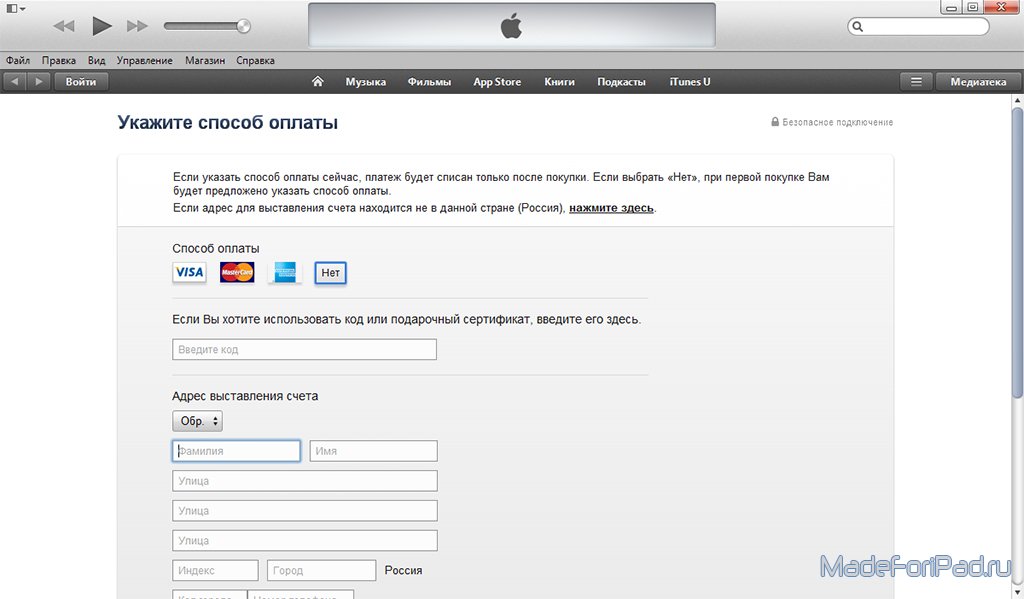 К примеру, при использовании виртуальных карт QIWI этот код высылается вместе с номером карты по средствам SMS-сообщения или его можно посмотреть в разделе QVC созданного кошелька.
К примеру, при использовании виртуальных карт QIWI этот код высылается вместе с номером карты по средствам SMS-сообщения или его можно посмотреть в разделе QVC созданного кошелька.
Код безопасности необходим для совершения интернет-платежей. В зависимости от платежной системы этот код может быть организован при помощи разных технологий, VISA применяет технологию CVV, а Master Card – CVC. Вот такие пироги, вводите код безопасности и привязывайте карту к Apple-аккаунту, если конечно хотите приобретать платные приложения и музыку в App Store.
Особенности регистрации Apple ID без кредитной карты
Рекомендуется к ознакомлению всем у кого возникли проблемы с регистрацией Apple ID без кредитной карты или в iTunes нет None (кнопки «Нет»).
Многие начинающие пользователи, пытаясь понять как установить программу в iPhone или iPad, приходят к процедуре регистрации аккаунта Apple ID. Этот Apple-идентификатор позволит скачивать приложения из магазина App Store и устанавливать их в свой телефон или планшет.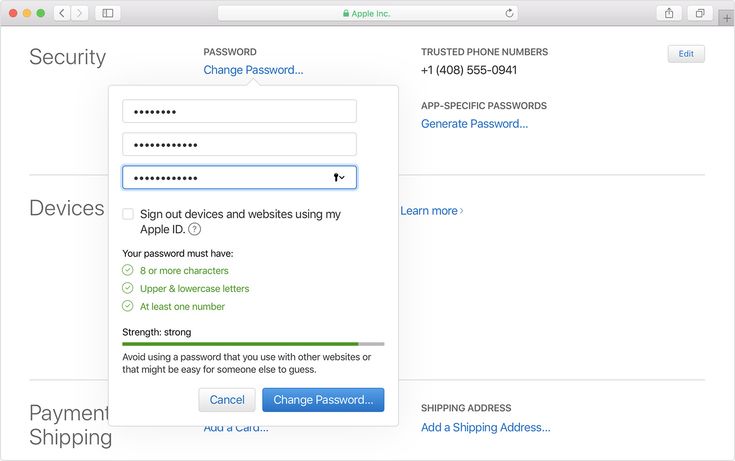 Как правило, новоиспеченный пользователь не знает всех особенностей магазина приложений и понятия не имеет о способах покупки игр, поэтому тренируется он на приложениях, которые распространяются бесплатно.
Как правило, новоиспеченный пользователь не знает всех особенностей магазина приложений и понятия не имеет о способах покупки игр, поэтому тренируется он на приложениях, которые распространяются бесплатно.
«AliExpress Россия» работает отдельно от глобального «AliExpress» принадлежащего Alibaba. Он не зависит от мировых банковских систем и не попал под санкционный список со стороны США и Великобритании. Из Китая соответственно тоже можно заказывать ничего не опасаясь
Для того чтобы устанавливать в iPhone (iPad) бесплатные приложения достаточно зарегистрировать Apple ID без кредитной карты. Существует 2 способа регистрации аккаунта без кредитки:
Часто, в ходе регистрации ID начинающие пользователи сталкиваются с проблемами, одни не могут придумать пароль, другие говорят, что в iTunes нет поля None или в ходе регистрации не предлагается выбрать способ без карты. Первая проблема решается после внимательного ознакомления с требованиями к паролю, а в случае отсутствия в iTunes None нужно правильно начать процедуру регистрации.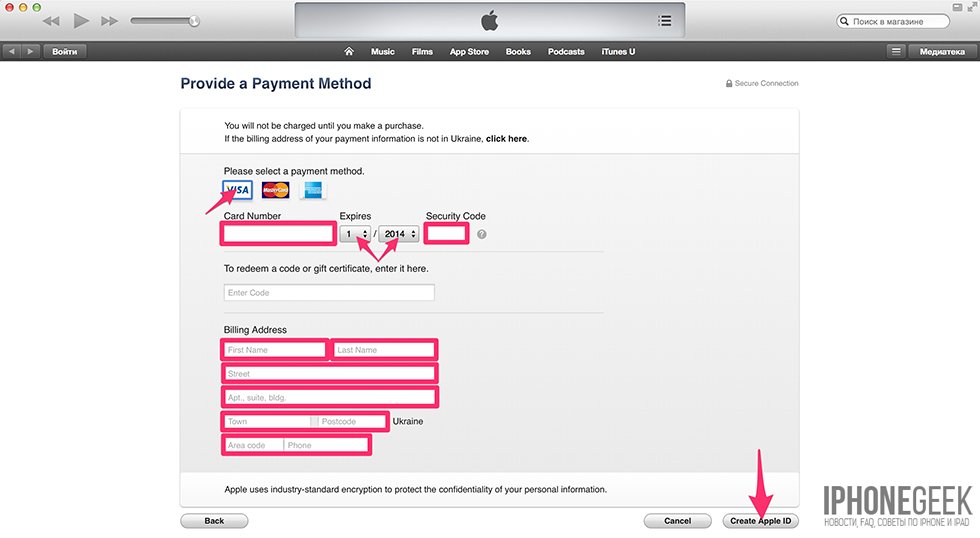
iPhone: регистрация без карты
Чтобы в ходе регистрации появился раздел None (или Нет) необходимо начать процесс регистрации с попытки скачать любое бесплатное приложение, т. е. если регистрируем ID без карты с самого телефона или планшета, то заходим в приложение App Store, выбираем «Топ бесплатных», пытаемся загрузить любое бесплатное приложение, после чего должно появится окно входа в учетную запись, если оно появилось, то все нормально.
Жмем «Создать новую» и продолжаем регистрацию, в ходе которой появится раздел «Сведения об оптате», где можно выбрать «Нет» чтобы зарегистрировать учетку Apple без карты.
Но если при попытке закачать бесплатное приложение, Apple iPhone или iPad предложит ввести пароль от неизвестной Вам учетной записи (которая может принадлежать продавцу или прежнему хозяину), то необходимо предварительно деавторизовать iPhone, после чего снова повторить процедуру регистрации, начав с закачки бесплатной игры или программы.
iTunes: регистрация без карты
Если пользователь решает выполнить регистрацию Apple ID без карты в программе iTunes, то здесь так же необходимо начать с попытки загрузить любое бесплатное приложение с iTunes Store. Если в самом начале не попытаться выполнить загрузку какой-нибудь бесплатной программы, то зарегистрировать аккаунт без платежной карты не получится. Суть такая же, как и в примере с айфоном.
Запускаем iTunes, выбираем раздел iTunes Store. В правой части есть рубрика «Бесплатные приложения», выбираем любое и жмем кнопку «Бесплатно», после чего появиться окно входа в учетку, где нужно выбрать «Создать Apple ID».
После нажатия кнопки начнется процедура регистрации, где в разделе «Способ оплаты» появится кнопка «Нет», позволяющая зарегистрировать Apple ID без карты.
Если Вы уже зарегистрировали Apple ID, но при попытке скачать бесплатное приложение программа требует ввести номер платежной карты, значит, в ходе регистрации своего аккаунта None (Нет) не выбиралось или регистрация выполнялась на сайте Apple, где привязка карты обязательна. В таком случае можно завести еще один E-mail и, внимательно следуя пунктам одной из инструкций, использовать его для создания нового аккаунта Apple ID без карты оплаты.
В таком случае можно завести еще один E-mail и, внимательно следуя пунктам одной из инструкций, использовать его для создания нового аккаунта Apple ID без карты оплаты.
Для тех, кто уже не раз пробовал зарегистрировать Apple ID, но раздел – «Нет» так и не появился, хотя казалось бы выполняли все строго по пунктам приведенных выше инструкций, предлагаем попробовать использовать другой адрес электронной почты для регистрации ID.
✂ Купон 250 руб на все товары Aliexpress
Автоматически будет добавлен в ваш аккаунт на Алиэкспресс
- Электроника
- Смартфоны и аксессуары
- Другие товары с доставкой за 3-10 дней…
Получить купон
номер, EXP, CVV, ФИО в разные форматы
Выберите из списка или введите свой формат
Разделитель:
(нет)(пробел)–
Количество:
Формат:
CSVXMLJSONSQL
EXP
CVV
ФИО
По порядку
Внимание! Представленный генератор кредитных карт создает всего лишь фейковые номера кредитных карт согласно алгоритму Луна.
Использование этих данных в магазинах ни к чему не приведет. Ничего не купите, миллионы не снимите, не тратьте время Только для тех, кто понимает, о чем идет речь (тестировщики, бонусхантеры или просто те, кто хочет скормить мошенникам бесполезную карту и проучить их). Для личного пользования, на свой страх и риск. Но ищущие найдут здесь золото.
Есть предложения или нашли ошибку? Напишите в комментарии: поправим, ответим, улучшим настроение.
Содержание
- Разбор настроек
- Выбор шаблона
- Настройки вывода
- Можно ли ввести свою функцию?
- Обновления
- Задать вопрос автору статьи
Разбор настроек
Сам генератор номеров кредитных карт очень простой в освоении, а главное – полностью онлайн (а если сохранить себе эту страницу открытой – будет работать и оффлайн), но на всякий случай пробежимся по возможным настройкам.
Выбор шаблона
Здесь представлено сразу две возможности – выбор на основе имеющегося списка и ручное создание шаблона.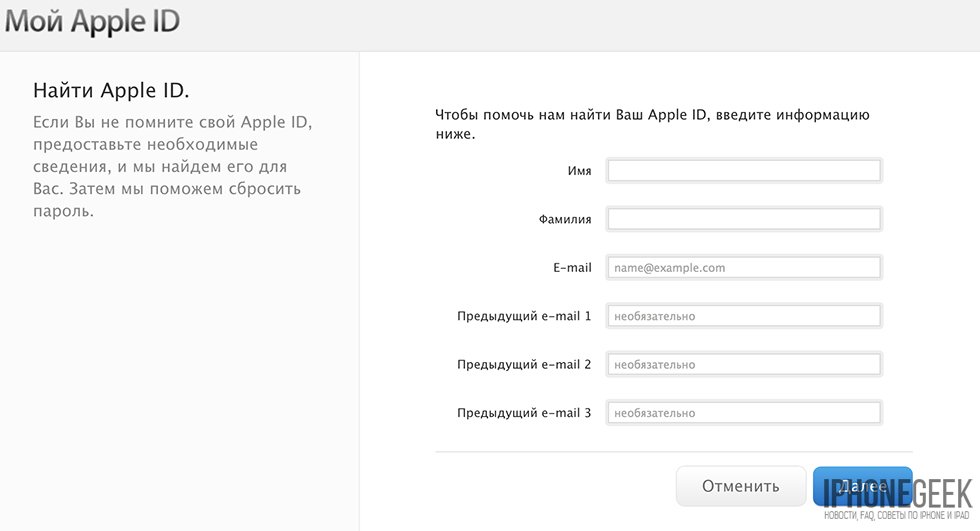
Пробежимся по списку. Первым пунктом стоит параметр «Случайная карта». На самом деле карта не совсем случайна, а всего лишь генерируется на основе имеющихся в списке шаблонов. Но каждый раз при генерации шаблоны выбираются именно рандомно.
Можно выбрать и любой имеющийся в списке шаблон. Шаблоны даются лишь для примера, по большей части используется лишь ручная генерация. Есть дополнительные надстройки для Visa, MasterCard, МИР и других актуальных банков. Но если кому-то вдруг понадобится разбавить список своими бинами – просим в комментарии, добавим.
Перейдем к ручной генерации, самый интересный момент. Номер карты подается в формате:
xxxx xxxx xxxx xxxx
Все разумно – 16 цифр, разделенных по группам пробелами. Вместо «иксов» свободно вводим свои цифры. А алгоритм на базе Луна будет уже подыскивать правильные цифры для свободных полей (надеюсь, вы знаете, что номер карты не совсем случайный и имеет контрольную проверку). При выборе шаблона из списка обратите внимание, как это поле перестроится само.
При выборе шаблона из списка обратите внимание, как это поле перестроится само.
Внимание! Для вставки этого номера в некоторые площадки нужно удалить пробелы. А то будет не хватать трех цифр, которые ушли на пробелы.
Настройки вывода
Все остальные настройки напрямую влияют только на вывод.
Разделитель предоставлен в 3 форматах: пробел, – (дефис), без разделителя. Влияет на формат вывода номера карты – ставим, кому как удобнее. По классике номер карты на самой банковской карте разделяется только пробелами.
Количество – определяет, сколько карт в итоге нужно сгенерировать на вывод. Будьте аккуратны с этим числом. Хотя генератор и ограничен генерацией 100 000 карт, большие значения могут заставить повиснуть некоторые системы.
Формат. Предоставлено несколько форматов под разные нужды. Самый простой – CSV, для использования в простом текстовом виде или таблице. Ничего сложного. Для особых нужд введены форматы JSON, SQL, XML.
Для особых нужд введены форматы JSON, SQL, XML.
Галочки EXP и CVV отвечают за необходимость генерации даты истечения и кода безопасности карты (на обратной стороне). По умолчанию они выводятся, также используйте по своим нуждам. Обычно хватает и номера карты, к тому же на дату истечения и код никаких форматных проверок не налагается.
Вот об этих значениях и идет речь
Галочка ФИО добавляет в генерацию случайные имя и фамилию (из списка самых популярных в России). На практике такую генерацию лучше проводить самому, но кто-то просил, а мы сделали.
Галочка По порядку изменяет порядок генерации карт. В простом режиме карты генерируются в случайном порядке. При установке этой галочки генератор подберет самую первую возможную карту по вашему шаблону, а уже от нее до нужного количества добьет остатки.
Можно ли ввести свою функцию?
И еще раз повторим. Хотите внести свое дополнение или же нашли какую-то ошибку? Смело пишем в комментарии.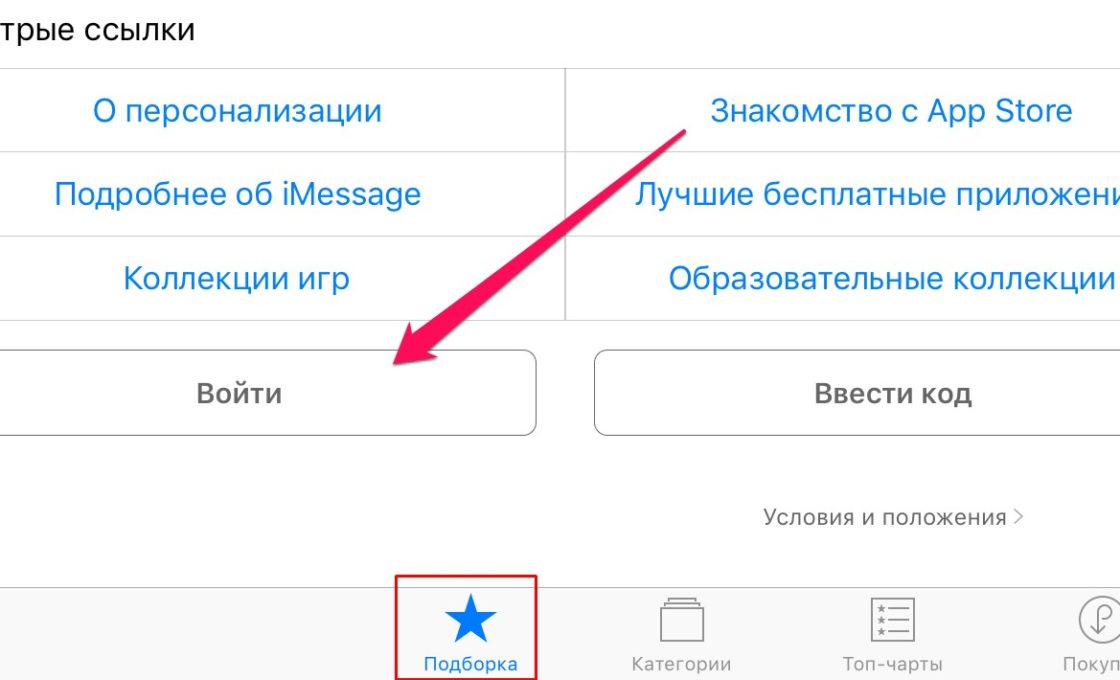 Сделаем совместно классное и удобное решение для всех. А пока пользуемся. Надеюсь, вы знаете, что с этим делать. И помните – это всего лишь фейк. Применять их нужно уметь.
Сделаем совместно классное и удобное решение для всех. А пока пользуемся. Надеюсь, вы знаете, что с этим делать. И помните – это всего лишь фейк. Применять их нужно уметь.
Обновления
26 августа 2018 г. Теперь, если отметить галочку “ФИО”, к картам будут генерироваться имя владельца по шаблону “IVAN IVANOV”. Для списка взяты ТОП25 мужских и женских имен, а также ТОП50 фамилий. Пробуем!
17 ноября 2018 г. Исправлена ошибка, из-за которой в случайный генератор не попадала часть карт. Бонусом добавлена галочка “По порядку” – при ее установке согласно шаблону генерируется первая случайная карта и от нее далее все карты по порядку согласно алгоритму Луна.
5 июля 2022 г. Перенесли генератор на этот сайт. Небольшие фиксы и правки.
Проблемы с кодом безопасности дебетовой карты iTunes | Small Business
Элизабет Мотт
Если вы пытаетесь добавить свою дебетовую карту в качестве способа оплаты в Apple Inc.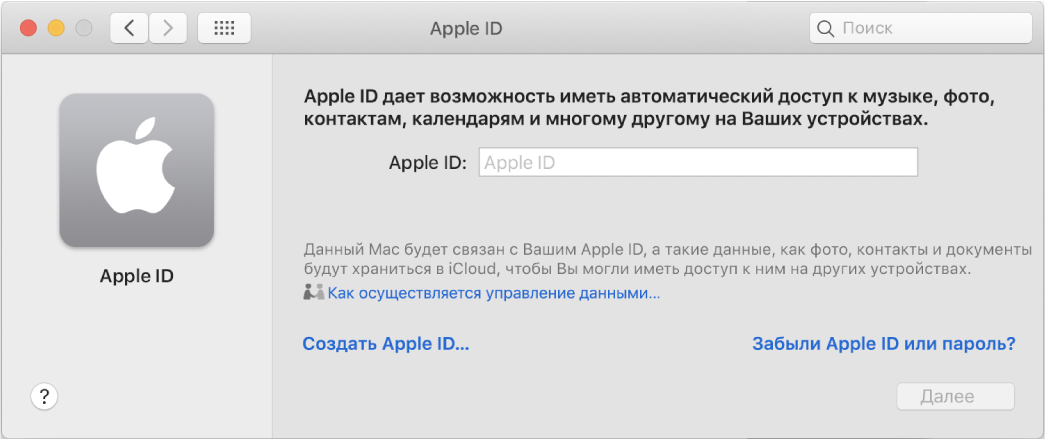 iTunes Store, но постоянно получаете сообщение об ошибке, в котором утверждается, что вы неправильно ввели защитный код своей карты, ваша проблема может не иметь ничего общего с защитным кодом. Вместо этого ошибка может заключаться в том, как вы ввели другие части платежной информации или самой информации.
iTunes Store, но постоянно получаете сообщение об ошибке, в котором утверждается, что вы неправильно ввели защитный код своей карты, ваша проблема может не иметь ничего общего с защитным кодом. Вместо этого ошибка может заключаться в том, как вы ввели другие части платежной информации или самой информации.
Коды безопасности
Современные дебетовые и кредитные карты содержат проверочный или защитный код. Это четырехзначный код, напечатанный на лицевой стороне карт American Express, и трехзначный код на оборотной стороне карт MasterCard, VISA и других. Предоставляя этот код при вводе своих платежных данных на сайте интернет-магазина, вы демонстрируете, что у вас есть карта. В отличие от вашего имени, платежного адреса или номера счета, этот код не появляется в ваших отчетах или других сообщениях, касающихся вашей учетной записи, поэтому он служит средством подтверждения вашей личности.
Ввод адреса
То, как вы вводите платежный адрес для своей дебетовой карты, может определить, принимает ли iTunes Store вашу карту.
 Если вы введете свой адрес не так, как он указан в банковской выписке, ваша учетная запись может быть отклонена с сообщением об ошибке, в котором говорится, что вы неправильно ввели код безопасности. Вытащите распечатанную банковскую выписку, если вы все еще получаете ее по почте, или проверьте свои записи онлайн-банкинга и убедитесь, что именно ваш банк ожидает, что вы вводите свой адрес.
Если вы введете свой адрес не так, как он указан в банковской выписке, ваша учетная запись может быть отклонена с сообщением об ошибке, в котором говорится, что вы неправильно ввели код безопасности. Вытащите распечатанную банковскую выписку, если вы все еще получаете ее по почте, или проверьте свои записи онлайн-банкинга и убедитесь, что именно ваш банк ожидает, что вы вводите свой адрес.
Страна проживания
Сообщение об ошибке кода безопасности может отражать несоответствие между страной, в которой вы живете, и страной, в которой находится банк-эмитент вашей дебетовой карты. Чтобы создать учетную запись iTunes Store, вы должны указать адрес, включая страну проживания. Этот параметр управляет различными функциями вашей учетной записи, в том числе тем, можете ли вы покупать предметы, доступные только жителям определенных стран. Если вы попытаетесь использовать дебетовую карту, выпущенную банком в одной стране, когда ваше место жительства связано с другой страной, вы можете увидеть сообщение об ошибке, касающееся кода безопасности вашей дебетовой карты.
 Используйте карту, выпущенную в стране вашего проживания, и ваши проблемы должны исчезнуть.
Используйте карту, выпущенную в стране вашего проживания, и ваши проблемы должны исчезнуть.
Новый старт
Если вы получили сообщение об ошибке с защитным кодом дебетовой карты и убедились, что правильно ввели данные своей карты, попробуйте обнулить данные карты и начать заново. . Просмотрите данные своей учетной записи и установите тип оплаты «Нет» в списке вариантов карт, принимаемых в iTunes Store. После того, как вы стерли информацию о своей карте, попробуйте ввести ее снова. Если вам по-прежнему не удается заставить iTunes принять вашу дебетовую карту, обратитесь в свой банк и попросите выяснить причины вашей проблемы.
Ссылки
- Apple Inc.: iTunes Store: Код безопасности или почтовый индекс моей кредитной карты не соответствует данным моего банка
- DigitalRig: Неверный код безопасности – Apple, вам не нужны наши деньги?
- Технические советы в Интернете: исправление ошибки «Неверный код безопасности» в iTunes83.
 Мотт имеет большой опыт написания рекламных текстов для всего: от кухонной техники и финансовых услуг до образования и туризма. Она имеет степень бакалавра искусств и магистра искусств по английскому языку Университета штата Индиана.
Мотт имеет большой опыт написания рекламных текстов для всего: от кухонной техники и финансовых услуг до образования и туризма. Она имеет степень бакалавра искусств и магистра искусств по английскому языку Университета штата Индиана.Как исправить «Требуется проверка» для загрузки приложений на iPhone и iPad
Посмотрите видео, если вам не нравится читать:
При попытке установить или обновить бесплатные приложения с твой iOS App Store на iPhone или iPad, в результате чего пользователь не может загружать программы или обновлять некоторые программы.
Полное сообщение: «Требуется подтверждение — прежде чем вы сможете совершать покупки, вы должны нажать «Продолжить», чтобы подтвердить платежную информацию». Нажмите «Продолжить» и зарегистрируйтесь, чтобы просмотреть платежную информацию». Если вы видите это сообщение на iPhone или iPad при попытке получить, установить или обновить бесплатные программы, вы можете быть раздражены и хотите остановить ошибку и исправить ее.
 выпуск для iOS.
выпуск для iOS.Из этого туториала вы узнаете, кто может предотвратить появление сообщения «Требуется проверка» на iOS при загрузке бесплатных приложений или программных обновлений на iPhone или iPad.
Почему я вижу сообщение «Требуется проверка» в App Store для получения iOS?
Оказывается, материал «Требуется проверка» на iOS связан со способом оплаты, используемым в Apple ID, связанном с этим устройством. Соответственно, вы увидите это платежное сообщение «Требуется проверка», если платежная система пренебрегает, если на счету есть непогашенный остаток, или если устройство никогда раньше не покупало и не загружало какое-либо бесплатное приложение, или в случае, если процедура оплаты еще не обновился по мере необходимости. Таким образом, чтобы предотвратить появление сообщения «Требуется проверка», в iOS вам нужно будет изменить процесс оплаты либо на легальную платежную систему, либо на «не ту», которая не позволяет платежам относиться к Apple ID и App Store.
 Здесь мы подробно изложим точные меры для достижения этой цели. 9″ Требовать пароль» для бесплатной загрузки на ваш iPhone или даже iPad конфигураций App Store.
Здесь мы подробно изложим точные меры для достижения этой цели. 9″ Требовать пароль» для бесплатной загрузки на ваш iPhone или даже iPad конфигураций App Store.Способ исправить «Требуется проверка» при установке бесплатных приложений на iPhone и iPad в противном случае вы вообще не хотите его использовать, тогда вы должны изменить настройку своего Apple ID, чтобы прекратить отображение сообщения «Требуется проверка». Вот как это сделать:
- Откройте приложение «Настройки» на iPhone или iPad
- Выберите конфигурации «iTunes & App Store», затем нажмите кнопку «Apple ID: your@email.com» в верхней части настроек
- Нажмите « Просмотр Apple ID» и войдите в Apple ID как обычно
- В разделе «Способ оплаты» выберите «Нет» или, скорее, обновите процедуру оплаты *
- Нажмите «Готово», когда закончите фиксацию ваших предпочтений
- Выйдите из настроек и вернитесь в магазин приложений iOS 9.0064, где вы можете свободно загружать, устанавливать и обновлять приложения, не посещая сообщения «Требуется проверка».
 установка любых программ, на iPhone или даже iPad.
установка любых программ, на iPhone или даже iPad.* Решение об обновлении платежной информации, связанной с Apple ID, полностью зависит от вас. Если вы используете App Store без кредитной карты, вам следует выбрать вариант «Нет», который позволяет загружать и обновлять бесплатные программы без необходимости какой-либо проверки платежа или даже платежной системы. Или, если способ оплаты умер, вы также можете выбрать «Нет» и пропустить сообщение «Требуется проверка», а затем вернуться и обновить платеж, если это необходимо. Помните, что если у вас есть непогашенный остаток на Apple ID для покупки, подписки и т. д., вы должны оплатить этот остаток, прежде чем сможете выбрать вариант «Нет» или до тех пор, пока вы не сможете остановить платежное сообщение «Требуется проверка».
Отдельно, однако, в том случае, если вам также не нужно аутентифицироваться с помощью пароля Apple ID при каждой установке и загрузке приложений iOS на iPhone или iPad, вы можете отключить запрос пароля для бесплатных загрузок из App Store из iOS (также для пользователей Mac есть аналогичная настройка, разрешающая бесплатные загрузки без паролей и для Mac App Store).

 Использование этих данных в магазинах ни к чему не приведет. Ничего не купите, миллионы не снимите, не тратьте время Только для тех, кто понимает, о чем идет речь (тестировщики, бонусхантеры или просто те, кто хочет скормить мошенникам бесполезную карту и проучить их). Для личного пользования, на свой страх и риск. Но ищущие найдут здесь золото.
Использование этих данных в магазинах ни к чему не приведет. Ничего не купите, миллионы не снимите, не тратьте время Только для тех, кто понимает, о чем идет речь (тестировщики, бонусхантеры или просто те, кто хочет скормить мошенникам бесполезную карту и проучить их). Для личного пользования, на свой страх и риск. Но ищущие найдут здесь золото. Если вы введете свой адрес не так, как он указан в банковской выписке, ваша учетная запись может быть отклонена с сообщением об ошибке, в котором говорится, что вы неправильно ввели код безопасности. Вытащите распечатанную банковскую выписку, если вы все еще получаете ее по почте, или проверьте свои записи онлайн-банкинга и убедитесь, что именно ваш банк ожидает, что вы вводите свой адрес.
Если вы введете свой адрес не так, как он указан в банковской выписке, ваша учетная запись может быть отклонена с сообщением об ошибке, в котором говорится, что вы неправильно ввели код безопасности. Вытащите распечатанную банковскую выписку, если вы все еще получаете ее по почте, или проверьте свои записи онлайн-банкинга и убедитесь, что именно ваш банк ожидает, что вы вводите свой адрес.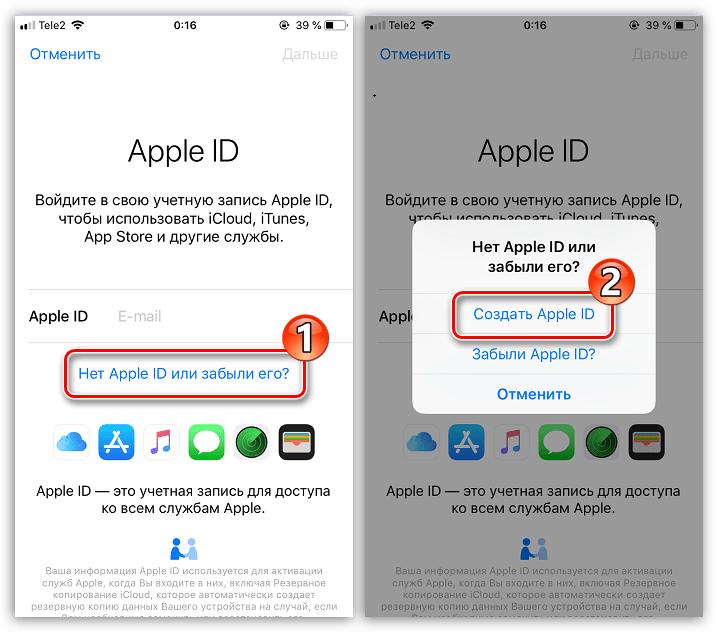 Используйте карту, выпущенную в стране вашего проживания, и ваши проблемы должны исчезнуть.
Используйте карту, выпущенную в стране вашего проживания, и ваши проблемы должны исчезнуть.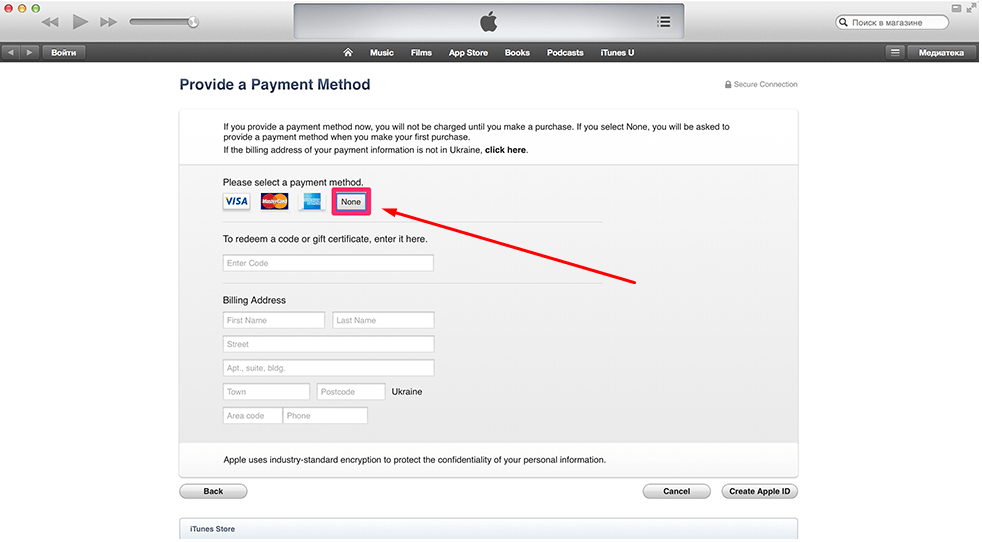 Мотт имеет большой опыт написания рекламных текстов для всего: от кухонной техники и финансовых услуг до образования и туризма. Она имеет степень бакалавра искусств и магистра искусств по английскому языку Университета штата Индиана.
Мотт имеет большой опыт написания рекламных текстов для всего: от кухонной техники и финансовых услуг до образования и туризма. Она имеет степень бакалавра искусств и магистра искусств по английскому языку Университета штата Индиана.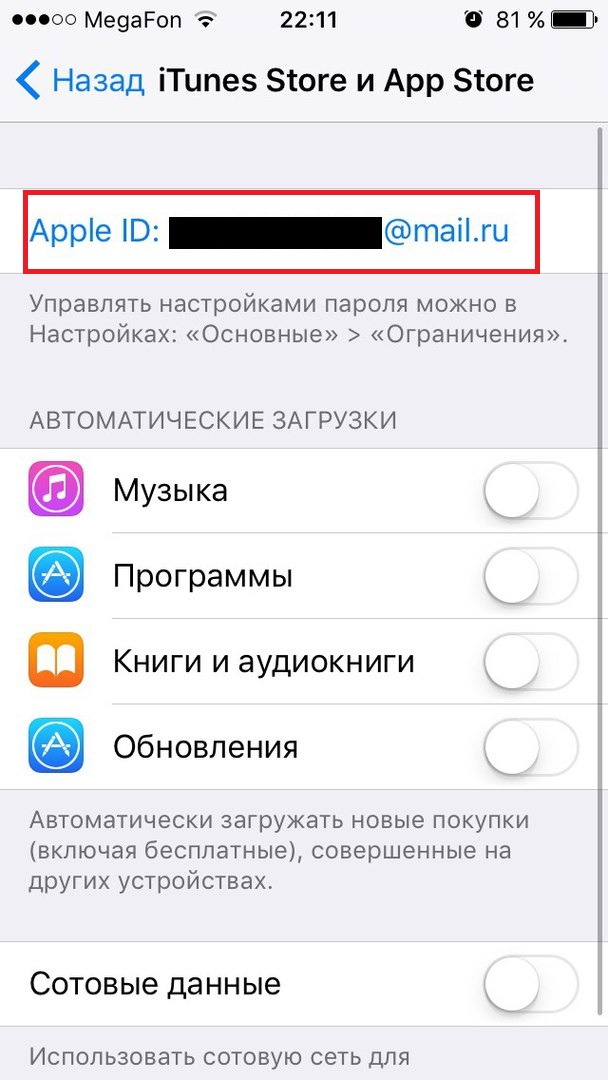 выпуск для iOS.
выпуск для iOS.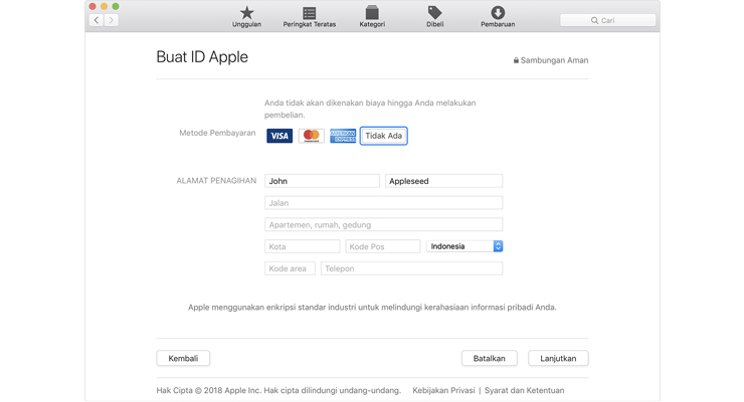 Здесь мы подробно изложим точные меры для достижения этой цели. 9″ Требовать пароль» для бесплатной загрузки на ваш iPhone или даже iPad конфигураций App Store.
Здесь мы подробно изложим точные меры для достижения этой цели. 9″ Требовать пароль» для бесплатной загрузки на ваш iPhone или даже iPad конфигураций App Store. установка любых программ, на iPhone или даже iPad.
установка любых программ, на iPhone или даже iPad.